不幸的是,经过最近的更新后,许多用户抱怨他们不会引导其Windows系统。但是,我们可能没有很多与此错误有关的文物。我还面临此问题,因为我将PC升级到了Windows 11的最新版本。但是,幸运的是,IVE将其定为PC。因此,我决定为什么不分享IVE实施的这些技巧来与大家解决此问题。
实际上,如果您的PC在最近的任何升级后都无法正确启动,那么修复它不是具有挑战性的。是的,您只需要记住几个基本方面,并在尝试解决此问题的同时实施这些方面。因此,事不宜迟,让我们从我们的完整指南开始,了解如果您的计算机在升级后无法启动,则如何修复。
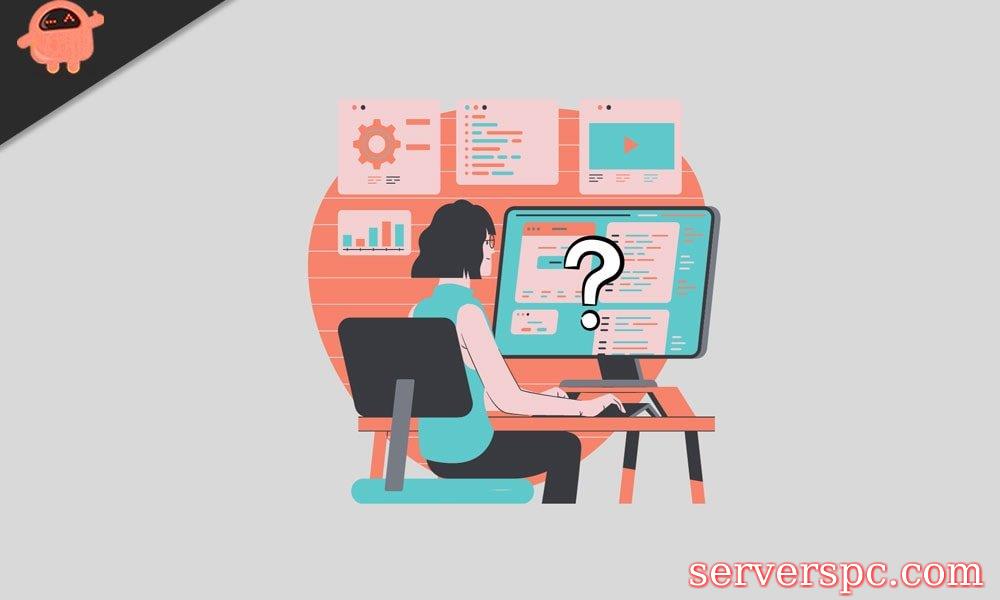
页面内容
如果计算机在升级后无法启动?修复1:执行启动修复程序2.修理和重建MBRFIX 3.执行系统RestoreFix 4.运行SFC或DISS WINT来修复系统FileFix 5.启动ModeFix 6.卸载Windows 10 10更新Additional修复程序:
如果计算机在升级后无法启动,该如何修复?
当我们尝试进行失败的升级时,通常会发生此问题,但是有时即使在成功进行更新过程之后,也可能会发生。因此,如果您最近开始遇到此问题,并想知道它是否已解决而不重新安装窗口,请检查一下,如果您真的可以这样做。
修复1:执行启动维修
正如我们已经说过的,只要缺少任何Windows文件或下载和安装更新时,您的系统就无法启动。存在一些技术问题,因此我们的系统系统可能无法正常启动。因此,在这种情况下,执行启动维修可能是启动我们的Windows PC的最佳选择。系统启动修复使您无需或面对任何类型的问题就可以启动到设备中。好吧,如果您不知道如何进行启动维修,请按照我们提到的步骤操作:
广告首先,您必须插入可启动的USB驱动器或Windows安装磁盘才能启动PC。这就是单击Thechoose选项屏幕。然后,单击故障排除,然后是高级选项和启动维修选项。现在,在下一页上,您需要选择目标操作系统系统以解决此问题。然后,等待一会儿,直到窗户开始并完成维修过程并重新启动您的PC。
假设没有可启动的USB驱动器或安装磁盘来访问恢复页面。在这种情况下,使用电源按钮,您需要重新启动并关闭计算机,直到它自动启动系统上的PC维修屏幕为止。
现在,要在下一个窗口中修复系统,您需要选择目标操作系统。打开后,转到高级选项,然后单击“启动”维修。之后,Windows将自动开始诊断您的SystemSystem,并尝试修复导致SystemSystem无法正确启动的每个问题。
修复2.修理和重建MBR的时间大多是,可以看出,当MBR损坏时,我们的PC无法正确启动并粘在启动窗口上。因此,如果您的MBR也被损坏,那么您将如何对其进行故障排除呢?好吧,过程很简单。是的,您可以在恢复窗口中运行维修或重建MBR命令。
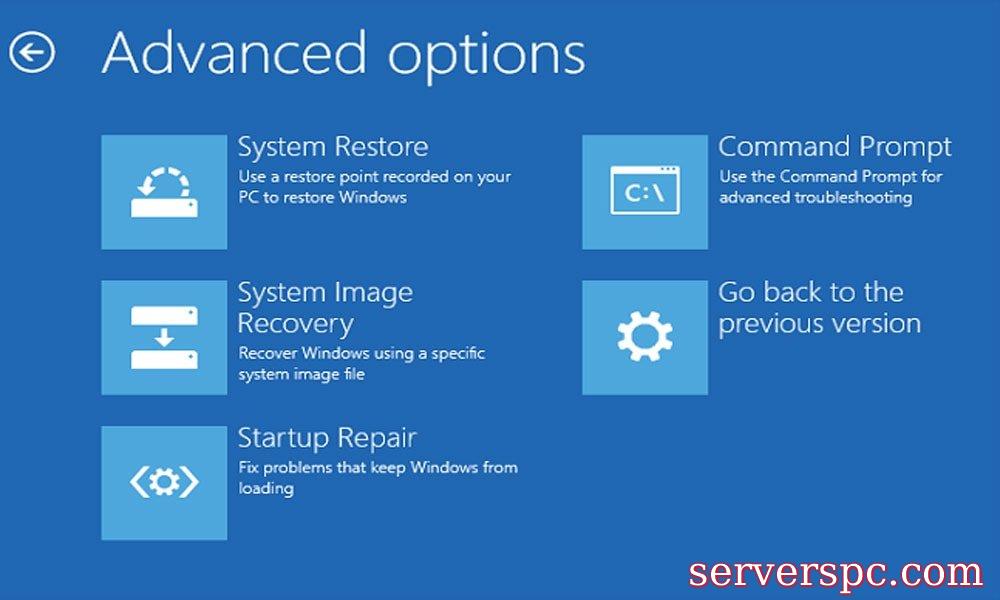
广告您可以使用安装磁盘或可启动USB启动PC。将悬停在维修计算机上,然后单击故障排除,然后进行高级选项和命令提示。检查问题是否解决。
修复3.执行系统还原
当您在“高级选项”窗口中并运行SystemSystem还原过程时(根据您的说法,当一切正常时,这将帮助您恢复SystemSystem Restore点)。执行系统还原也是修复最近升级后无法启动的计算机的有效选择。但是,我们强烈建议您在执行启动维修无法帮助您解决问题时尝试此方法一次。
您可以快速恢复设备,然后再次开始使用PC。选择任何以前的工作状态以维修您的PC。同时,恢复过程可能需要几分钟甚至几个小时,具体取决于您在PC上的文件大小。因此,您需要等到完成。但是,请记住在系统图像恢复过程中不会关闭PC的情况。同时,当该过程完成后,您可以重新启动PC,并且很可能现在可以启动到系统。
修复4.运行SFC或DISM工具来修复系统FILETHIS进程将帮助您修复损坏的系统文件,因此您在Windows 10 PC上遇到了这样的错误,因此,如果您不知道如何运行SFC或DISS修复损坏的系统文件。
Advertisementsnow,在“高级选项接口”中,单击命令提示符。并重新启动您的系统。
修复5.引导进入安全模式
以下是一些步骤,您可以使用这些步骤将其引导到Windows 10上的安全模式:
转到使用安装CD的高级选项窗口,或者您可以启动。单击高级选项,然后进行故障排除和高级选项。此后,转到启动设置并单击restart。在此之后,您需要按下4orf4来启用该启用安全模式。或者,您也可以通过网络启用安全模式。
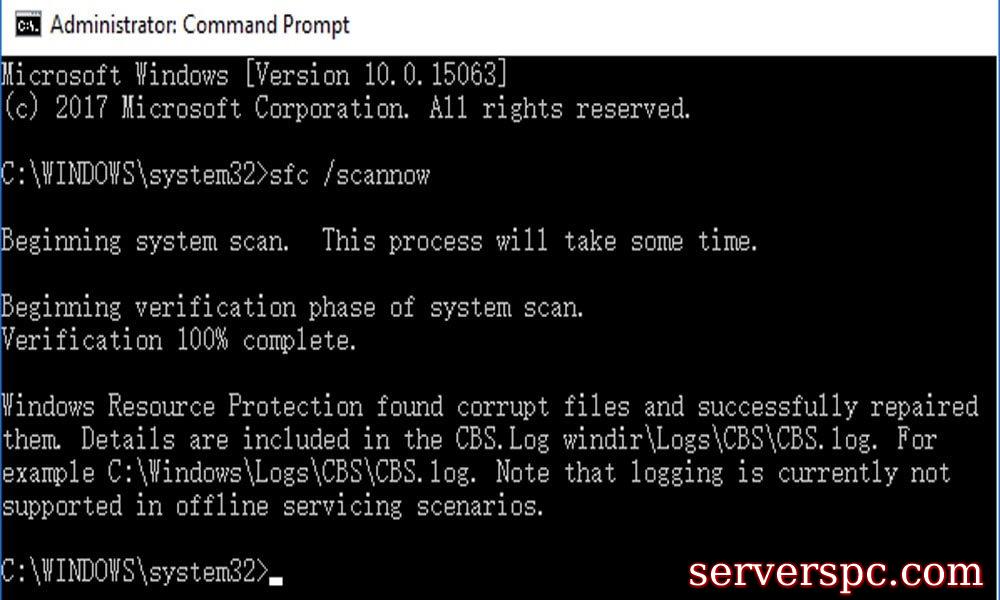
修复6.卸载Windows 10更新
卸载Windows 10更新可能还会有所帮助,因为它可以帮助全世界的许多用户修复升级后无法启动的计算机。
请转到带有安装CD的高级选项窗口,也可以启动。单击高级选项,然后进行故障排除和高级选项。此后,点击“卸载更新”按钮。最新功能更新或卸载最新质量更新。因此,选择其中之一。现在,要卸载更新,您需要按照屏幕上的说明进行操作。然后,重新启动Windows 10 PC。现在,您的计算机很可能正常art。
另请阅读:如何拆除墙壁和卸下锈门
其他修复程序:如果没有任何帮助您解决问题,您也可以重置PC。在计算机上进行清洁的Windows 10安装是另一种有用的方法。因此,您可以尝试一次。
因此,如果您的计算机在升级后无法启动,那么我们为您修复了全部。我们希望本指南对您有所帮助。同时,如果您在应用上述修复程序时有任何疑问或卡住,则可以随时在评论框中与我们联系。
 服务器评测
服务器评测


